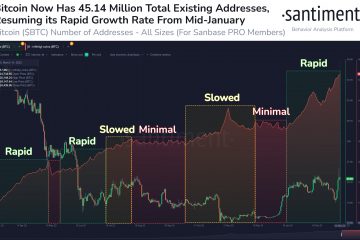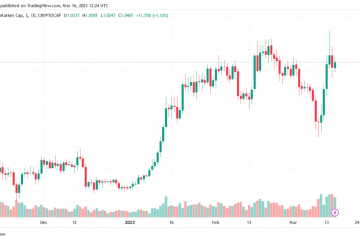AppleInsider ได้รับการสนับสนุนจากผู้ชมและอาจได้รับค่าคอมมิชชั่นในฐานะผู้ร่วมงานของ Amazon และพันธมิตรในเครือจากการซื้อที่เข้าเงื่อนไข พันธมิตรพันธมิตรเหล่านี้ไม่มีอิทธิพลต่อเนื้อหาด้านบรรณาธิการของเรา
แอป Contacts ของ Apple ไม่ได้ฟังดูเหมือนเป็นส่วนที่สำคัญที่สุดของ iOS แต่เบื้องหลังมันให้พลังมหาศาลกับสิ่งที่ทำให้ iPhone มีประโยชน์
เป็นความจริงที่คุณไม่จำเป็นต้องใช้แอปรายชื่อติดต่อของ Apple ไม่ใช่เพราะมีทางเลือกอื่นของบริษัทอื่น เช่น Cardhop และไม่ใช่เพราะว่า — ด้วยเหตุผลทางประวัติศาสตร์ — แอพโทรศัพท์จะทำซ้ำคุณสมบัติของมัน
คุณสามารถลบแอป Contacts ออกได้ และหากคุณลบตอนนี้ และลบแอป Phone ออกได้ คุณจะยังมีรายชื่อติดต่อเก่าทั้งหมดอยู่ พวกเขาจะเติมข้อความอัตโนมัติเมื่อคุณส่งข้อความถึงใครบางคน
แอป Contacts ซ่อนตัวอยู่มากจนคุณอาจมีที่อยู่อีเมลจำนวนมากสำหรับเพื่อนและเพื่อนร่วมงานที่คุณยังไม่ได้บันทึกไว้ Apple Mail จะเก็บที่อยู่ของผู้รับก่อนหน้าและการเติมข้อความอัตโนมัติเหล่านั้นเหมือนกับที่อยู่ในแอพรายชื่อ
คุณควรเพิ่มพวกเขาในรายชื่อติดต่อ เพราะหากมีสิ่งผิดปกติเกิดขึ้นกับ Mail หรือมีบางอย่างผิดพลาดเมื่อคุณย้ายไปยัง Mac เครื่องใหม่ คุณอาจสูญเสียสิ่งเหล่านั้น
ดังนั้นจึงมีเหตุผลที่ชัดเจนในการเพิ่มลงใน Contacts แต่ยังมีเหตุผลอีกมากมายที่ต้องใช้เวลาเพื่อใช้ Contacts อย่างเหมาะสม
สิ่งที่ต้องจำไว้คือแอป Contacts ของ Apple เป็นเพียงตัวแก้ไข เป็นวิธีสร้าง แก้ไข หรือลบข้อมูลนี้ เหตุผลที่มีทางเลือกอื่น เช่น BusyContacts คือไม่มีฟีเจอร์มากมายสำหรับการแก้ไข
แต่ไม่ว่าคุณจะใช้ BusyContacts, Cardhop หรือแอป Contacts ของ Apple เอง แสดงว่าคุณกำลังทำงานกับฐานข้อมูลเดียวกันจริงๆ เช่นเดียวกับปฏิทิน คุณสามารถค้นหาแอปต่างๆ ที่อาจเหมาะกับคุณมากกว่าของ Apple ได้ แต่ทุกแอปก็ใช้ฐานข้อมูลปฏิทินเดียวกันเป็นแกนหลัก
มีเพียง Contacts เท่านั้นที่ฝังอยู่ในหัวใจของ iOS ซึ่งขับเคลื่อนคุณลักษณะที่ดีที่สุดของ Apple เองในระบบปฏิบัติการทั้งหมด
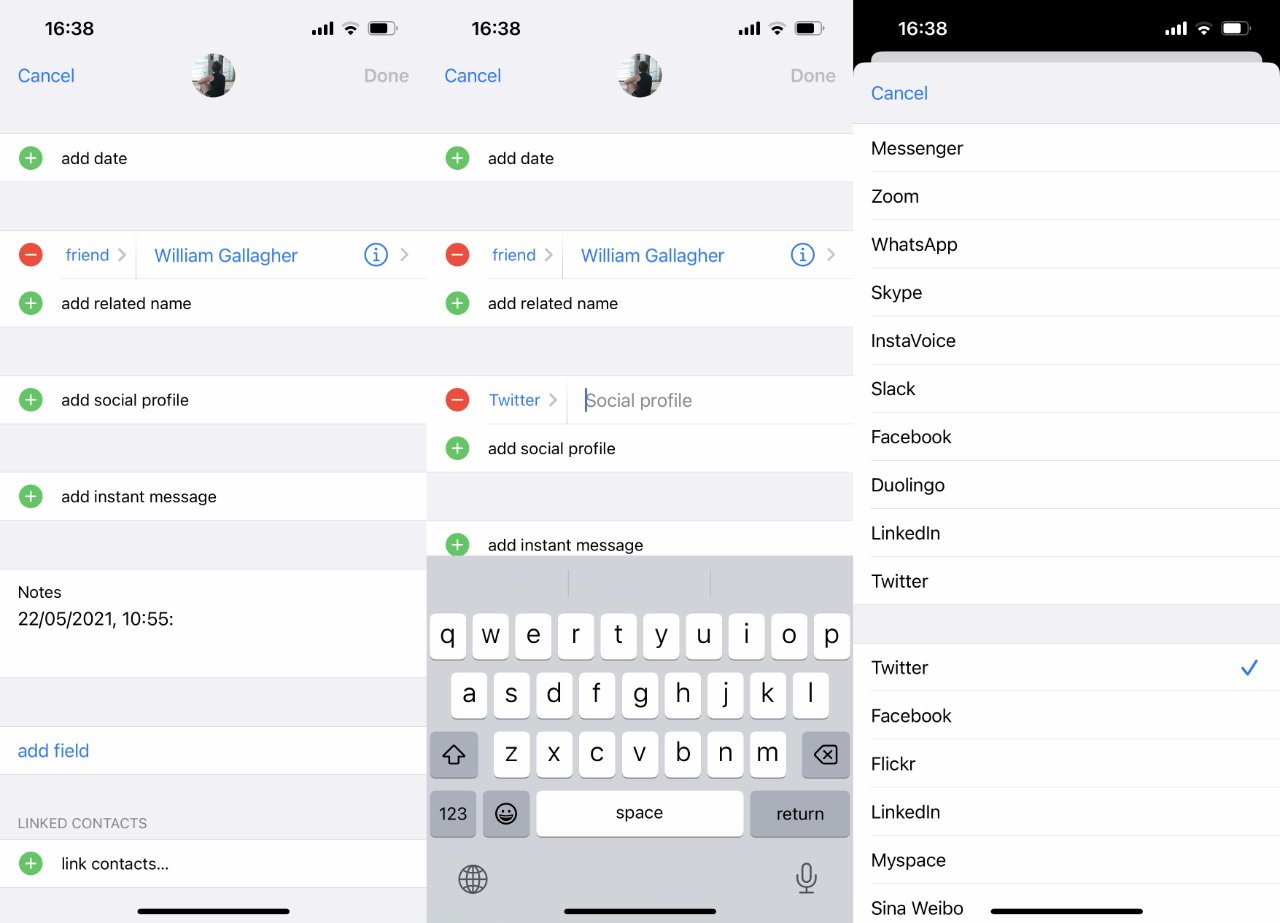
ไม่สำคัญว่าคุณจะไม่มีวันวางแผน การซื้อเค้กให้พวกเขา ถ้าคุณใส่วันเกิดของใครบางคนในการ์ดรายชื่อติดต่อของคุณ ก็จะมีประโยชน์
สิ่งที่ชัดเจนคือวันเกิดของพวกเขาจะปรากฏในปฏิทินของคุณก่อนใคร
โปรดระวังเรื่องนี้ด้วย ผู้ติดต่อจะให้คุณเพิ่มเฉพาะวันและเดือนของวันเกิดของพวกเขา ซึ่งน่าจะเพียงพอ แต่ก็ยังไม่เพียงพอ
เป็นการรู้ว่าเมื่อใดควรอวยพรวันเกิด แต่สักวันหนึ่ง มันจะเป็นวันเกิดที่สำคัญมาก บางครั้งคุณไม่รู้อะไรอีกแล้ว แต่ปัจจุบันแอป Contacts ของ Apple ต้องใช้เวลาหนึ่งปี ดังนั้นบางทีคุณอาจใส่ปีของวันนี้หรือปีที่คุณพบ
มีหลายครั้งและมีแอปที่คุณไม่จำเป็นต้องใส่ปีใดๆ เลย
และอะไรก็ตามที่ทำให้คุณละเลยหรือปีใดก็ตามที่คุณทำขึ้น คุณสามารถพบว่าตัวเองได้รับแจ้งว่า”วันเกิดครบ 2 ปีของแม่ยาย”
ไม่น่าจะถูกต้อง แต่ถ้านี่เป็นวันเกิดที่สำคัญที่คุณควรจะไปที่นั่นและซื้อของขวัญ คุณควรโทรหาเธอได้ดีที่สุด และมีดอกไม้หรือรูปถ่าย
ใน iOS, iPadOS และ macOS หากคุณป้อนวันเกิดของใครซักคนในแอป Contacts ของคุณ วันเกิดนั้นจะแสดงบนอุปกรณ์ทุกเครื่องของคุณ และจะปรากฏขึ้นในทุกจุดที่เข้าไปได้
เช่น รูปภาพ ไปที่ Photos บน iPhone ของคุณแล้วแตะปุ่ม สำหรับคุณ
iPhone ของคุณได้รวบรวมชุดอัลบั้ม ความทรงจำ โดยอัตโนมัติ และใช่ มันใช้ Contacts เพื่อทำสิ่งนี้
ไม่ทั้งหมด อาจมีอัลบั้มตามสถานที่ที่คุณเคยไปมากเท่ากับอายุของผู้คน
แต่ตัวที่อายุมากขึ้นจะแสดงในช่วงเวลาที่เหมาะสมของปี
เรียกชื่อเธอ
แม้ว่าคุณจะไม่ทราบวันเกิดมากนัก คุณก็จะได้รับประโยชน์จากข้อมูลปกติที่คุณใส่ในรายชื่อติดต่อ. คุณต้องใส่ไว้และต้องคอยอัปเดตอยู่เสมอ แต่รายละเอียดที่เล็กที่สุดจะช่วยได้
เช่น ถ้าคุณมีชื่อและหมายเลขโทรศัพท์มือถือ คุณสามารถพูดว่า”หวัดดี Siri โทรศัพท์ Susan Hare”จากนั้น Siri จะทำ และจะไม่ถามอะไรคุณเลย เพราะจากฐานข้อมูลผู้ติดต่อของคุณพบว่าคุณรู้จักบุคคลที่มีชื่อนั้นเพียงคนเดียว
และเช่นเดียวกัน คุณจะเห็นได้ว่าคุณมีหมายเลขโทรศัพท์เพียงหมายเลขเดียว มันเลยหมุนหมายเลขนั้นไป
นอกจากนี้ยังมีข้อมูลพิเศษบางอย่างที่นี่ ซึ่งจะนำไปใช้เมื่อใดก็ตามที่มีความกำกวม ถ้าคุณรู้จักคนสองคนที่ชื่อ Susan Hare และคุณแค่ขอให้ Siri โทรหาเธอ คุณก็จะรู้ว่าคุณโทรหาเธอวันละสองครั้ง และอีกคนไม่ใช่ตั้งแต่เกรด 6
อย่างไรก็ตาม คุณสามารถช่วย Siri แก้ปัญหาบางอย่าง และช่วยตัวเองได้นิดหน่อยด้วยการพูดว่า”เฮ้ Siri โทรหาพี่สาวของฉัน”หรือคุณอาจใช้เวลาสักครู่เพื่อระบุ”น้องสาว”ในบัตรรายชื่อของเธอ
เมื่อเธอโทรกลับหาคุณในที่สุด คุณสามารถให้ iPhone ของคุณเล่นเสียงเรียกเข้าแบบอื่นได้ หรือคุณทำได้ ถ้าคุณตั้งค่าไว้ คุณจะไม่มีวันเดาได้เลยว่าที่ไหน

ฟีเจอร์ความทรงจำของรูปภาพขับเคลื่อนโดยหลายสิ่งหลายอย่าง เช่น ปฏิทินและตำแหน่งของคุณ แต่ได้รับรายละเอียดจากรายชื่อติดต่อด้วย
ไม่ใช่แอปที่สวยที่สุดของ Apple และคงจะดีถ้าคุณสามารถคลิกการ์ดรายชื่อติดต่อเพื่อใช้งานได้ ตามที่เป็นอยู่ คุณพบคนที่คุณต้องการเพิ่มรายละเอียดแล้วคลิก แก้ไข
อย่างน้อยก็หมายความว่าคุณจะไม่ต้องแก้ไขบัตรรายชื่อโดยบังเอิญ
แต่เมื่อคุณแก้ไขบางคน และเมื่อคุณใส่ชื่อแล้ว คุณจะได้รับแปดตัวเลือกตามค่าเริ่มต้น ซึ่งรวมถึงการเพิ่ม
หมายเลขเซลล์ หน้าแรก อีเมล ริงโทน เสียงข้อความ หน้าแรกของเว็บไซต์ วันเกิด หมายเลขโทรศัพท์ที่สอง โซเชียลมีเดีย ที่อยู่ที่บ้าน หมายเหตุ
หากเป็นบริษัทที่คุณป้อนรายละเอียด คุณสามารถทำเครื่องหมายที่ช่องเพื่อระบุว่าเป็นบริษัท. และหากเป็นพนักงานในบริษัท คุณสามารถเพิ่มชื่อบริษัทควบคู่ไปกับพวกเขาได้
คุณยังสามารถเลือกรายละเอียดการติดต่อที่บ้านและเปลี่ยนเป็นที่ทำงาน
รายละเอียดบางส่วนจะแตกต่างกันไปขึ้นอยู่กับว่าคุณอยู่ที่ไหน และได้ทำการแปลเป็นภาษาท้องถิ่นแล้ว ผู้ใช้ในสหรัฐอเมริกาจะได้รับตัวเลือกสำหรับรหัสไปรษณีย์ เช่น เมื่อผู้ใช้ในสหราชอาณาจักรเห็น”รหัสไปรษณีย์”แทน
เจาะลึกตัวเลือกต่างๆ
ยกเว้นช่องหมายเหตุ วันเกิด เสียงเรียกเข้า และเสียงข้อความ รายการอื่นๆ จะมีตัวเลือกให้เลือก คลิกที่หมายเลขโทรศัพท์มือถือและคุณจะได้รับ 10 ทางเลือกจากเซลล์ไปยังแฟกซ์ที่ทำงาน
คุณยังได้รับ Apple Watch เป็นตัวเลือกสำหรับเพื่อนๆ ที่ต้องการให้คุณโทรหาพวกเขาทาง Watch mumber ที่แยกต่างหาก
นอกจากนี้ยังมีตัวเลือกที่ 11 ตัวเลือก”อื่นๆ”ที่จับได้ทั้งหมด และอันที่ 12″กำหนดเอง”
เป็นเรื่องปกติของทุกส่วน แต่ถ้าคุณใช้เวลาในการกรอกข้อมูลทั้งหมดที่คุณทราบ ข้อมูลนั้นจะถูกส่งคืนถึงคุณทุกครั้งที่มีประโยชน์มากที่สุด
คุณเปิดแอป Contacts เพื่อตรวจสอบรายละเอียดหรือโทรออกได้ตลอดเวลา แต่คุณยังสามารถเห็นชื่อของพวกเขาบนหน้าจอได้ เช่น หากพวกเขาโทรหาคุณ
แอป Contacts ของ Apple ดูพื้นฐานในตอนแรก และจากนั้นอาจดูยุ่งยากเล็กน้อยเมื่อคุณเห็นทุกสิ่งที่คุณสามารถเพิ่มและแก้ไขได้ แต่ในขณะเดียวกัน มันก็เหมือนกับสมองส่วนเสริมนี้ใน iPhone ของคุณที่จะนำเสนอข้อมูลที่คุณต้องการ ทุกเวลาที่คุณต้องการ
ยังคงมีบางคนที่ใช้ระบบการ์ด Rolodex แบบเก่า แต่พวกเขาอาจยังไม่มี Mac